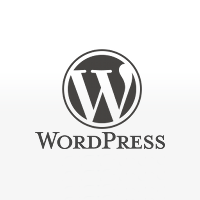Sublime Text2 のレジューム機能をオフにする
 2013/05/28
2013/05/28
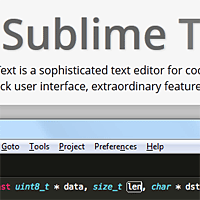
Sublime Text2を使っていて、前回終了時点で開いているファイルの状態を復元してくれるレジューム機能ですが、使っていると案外ウザいのでオフにしてみた。

検索していくつか確認した結果、↓こちらのページが便利そうだったので、はてブしました!
・Sublime Text 2 のDefault設定ファイルを眺める
設定を変更するには、メニューの「Preferences」の中の「Settings – User」を開いて内容を編集します。
{
"color_scheme": "Packages/Color Scheme - Default/Monokai.tmTheme",
"draw_white_space": "selection",
"font_size": 14,
"highlight_line": true,
"margin": 0,
"trim_trailing_white_space_on_save": true,
"word_wrap": false,
"hot_exit":false,
"remember_open_files":false
}
今回、追加したのは8行目のfalseの後ろのカンマ(,)と9~10行目。
“hot_exit”:false,
“remember_open_files”:false
10行目は最後の項目なので、行の最後にカンマ(,)を付けません。
これで、Sublime Text2 を閉じるときに未保存のファイルは確認画面が表示され、次回起動時に開いていたファイルの復元もされません。
ちなみに、上に記載した設定ファイルにコメントを書いたものも付けておきます。
{
//テキストエリアの色合い
"color_scheme": "Packages/Color Scheme - Default/Monokai.tmTheme",
//スペースの描画(none、selection、all)
"draw_white_space": "selection",
//文字サイズ
"font_size": 12,
//カーソル行のハイライト
"highlight_line": true,
//行末の空白を保存時に削除
"trim_trailing_white_space_on_save": true,
//ガーターとコードの間(スペースを節約したいかたは少なめに)
"margin": 0,
//自動折り返し(横スクロールが嫌いな方はtrueに)
"word_wrap": false,
//終了時の確認 true(なし) false(あり)
"hot_exit": false,
//レジューム機能
"remember_open_files": false
}